第 4 章 HTML Converter を使用した Java Plug-in の APPLET タグの変換
この節では、次の内容について説明します。
注 –
-
このツールを使用して変換を実行する前に、すべてのファイルのバックアップを作成してください。
-
変換を途中で取り消しても、変更前の状態に戻すことはできません。
-
APPLET タグ内のコメントは無視されます。
はじめに
Java Plug-in HTML Converter は、アプレットを含む HTML ページ (ファイル) を Java Plug-in 形式に変換するユーティリティです。変換プロセスを次に示します。
最初に、アプレットの一部ではない HTML が、ソースファイルから一時ファイルに転送されます。次に、<APPLET> タグを検出すると、コンバータが最初の </APPLET> (引用符で囲まれていない) までアプレットを構文解析して、アプレットデータをテンプレートにマージします。エラーが発生することなくこの操作が完了すると、元の HTML ファイルがバックアップフォルダに移動し、一時ファイルが元の名前に戻されます。
コンバータは、所定位置のファイルを効果的に変換します。このため、コンバータを一度実行すると、ファイルが Java Plug-in 用に設定されます。
GUI バージョンの HTML Converter の実行
GUI バージョンの HTML Converter の実行
HTML Converter は、Java 2 SDK, Standard Edition, v1.4 インストールの lib/htmlconverter.jar ファイル内に存在します。デフォルトのパッケージインストールでは、/usr/j2se/lib/htmlconverter.jar になります。GUI バージョンの HTML Converter を起動する場合は、次の操作を実行します。
コマンド行で、<HTML Converter Directory> に移動し、次のように入力します。
java -jar htmlconverter.jar -gui |
HTML Converter のウィンドウが表示されます。
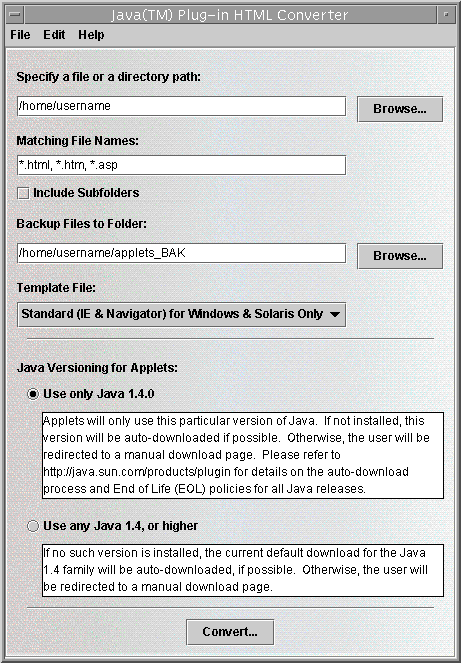
フォルダ内の変換対象ファイルの選択 -
フォルダ内のファイルをすべて変換する場合、フォルダへのパスを直接入力するか、「参照 (Browse)」ボタンを選択してダイアログからフォルダを選択します。パスの選択後に、「ファイル名 (Matching File Names)」に任意の数のファイル指定子を指定できます。各指定子を、カンマで区切る必要があります。ワイルドカードとして、「*」 を使用できます。最後に、指定したファイル名に一致する、下位のフォルダ内のすべてのファイルを変換する場合は、「サブフォルダを含める (Include Subfolders)」を選択します。
バックアップフォルダの選択 -
デフォルトのバックアップフォルダパスは、ソースパス名に「_BAK」を付けたものになります。たとえば、ソースパスが /home/user1/html の場合、バックアップパスは /home/user1/html_BAK になります。バックアップフォルダパスは、「バックアップファイル用のフォルダ (Backup Files to Folder)」フィールドにパスを入力するか、フォルダをブラウズして変更できます。
ログファイルの生成 -
ログファイルを生成する場合、「詳細設定 (Advanced Options)」画面 (「編集 (Edit)」->「オプション (Options)」) を表示して、「ログファイルを生成 (Generate Log File)」をチェックします。テキストフィールドにパスを入力するか、ブラウズしてフォルダを選択します。ログファイルには、変換プロセスに関連した基本情報が書き込まれます。
変換テンプレートの選択 -
何も指定しない場合、デフォルトのテンプレートが使用されます。デフォルトのテンプートを使用すると、Internet Explorer ブラウザおよび Netscape ブラウザで動作するように、変換された HTML ファイルが生成されます。別のテンプレートを使用する場合は、メイン画面のメニューから選択できます。「その他のテンプレート (Other Template)」を選択すると、テンプレートとして使用可能なファイルを選択できます。ファイルを選択する場合は、そのファイルがテンプレートであることを確認してください。
バージョンスキーマの選択 -
以下に示す特定バージョンは、コンバータの起動に使用する JRE のバージョン (例、1.4.0) を表します。バージョンの最初の 2 つの数字は、ファミリを表します。たとえば、1.4.3_02 のファミリは 1.4 です。製品のバージョン番号の詳細は、「Java Plug-in での OBJECT、EMBED、および APPLET タグの使用」の注記を参照してください。"
-
特定バージョンの Java Plug-in を必要とする変換タグを使用して、アプレットを実行できます。選択したバージョンがインストールされていない場合、インストールおよびダウンロードを実行するかどうかの質問がクライアントに対して表示されます。
-
ファミリ内でインストールされている任意のバージョン (特定バージョン以降) の Java Plug-in でアプレットを実行できるように変換タグを指定できます。インストール済みの Java Plug-in が存在しないか、ファミリ内の特定バージョン以降の Java Plug-in がインストールされていない場合、クライアントは、ファミリ内の最新バージョンの Java Plug-in をインストールして実行するかどうかを尋ねられます。
変換 -
「変換 (Convert)」ボタンをクリックして、変換処理を開始します。処理中のファイル、処理済みのファイル数、検出されたアプレットの数、およびエラーの数を示すダイアログが表示されます。
終了またはほかのファイルの変換 -
変換が完了すると、プロセスダイアログのボタンが「キャンセル (Cancel)」から「完了 (Done)」に変化します。ダイアログを閉じる場合は、「完了 (Done)」を選択します。次に Java Plug-in HTML Converter プログラムを終了するか、変換する別のファイルセットを選択します。
テンプレートの詳細 -
テンプレートファイルは、アプレット変換の基盤となるファイルです。これはタグを含むテキストファイルで、各タグは元のアプレットの部分を表します。テンプレートファイル内でタグを追加、削除、または移動することにより、変換後のファイル出力を変更できます。
サポートされるタグ -
|
$OriginalApplet$ |
このタグは、元のアプレットのテキスト全体の代わりとして使用される |
|
$AppletAttributes$ |
このタグは、すべてのアプレット属性 (code、codebase、width、height など) の代わりとして使用される |
|
$ObjectAttributes$ |
このタグは、OBJECT タグに必要なすべての属性の代わりとして使用される |
|
$EmbedAttributes$ |
このタグは、EMBED タグに必要なすべての属性の代わりとして使用される |
|
$AppletParams$ |
このタグは、アプレットのすべての <param ...> タグの代わりとして使用される |
|
$ObjectParams$ |
このタグは、OBJECT タグに必要なすべての <param ...> タグの代わりとして使用される |
|
$EmbedParams$ |
このタグは、EMBED タグ (「名前 = 値」形式) に必要なすべての <param ...> タグの代わりとして使用される |
|
$AlternateHTML$ |
このタグは、元のアプレット中で、アプレットをサポートしていない領域内のテキストの代わりとして使用される |
|
$CabFileLocation$ |
このタグは、IE をターゲットとする各テンプレートで使用される cab ファイルの URL を表す |
|
$NSFileLocation$ |
このタグは、Netscape をターゲットとする各テンプレートで使用される Netscape プラグインの URL を表す |
|
$SmartUpdate$ |
これは、Netscape Navigator 4.0 以降をターゲットとする各テンプレートで使用される Netscape SmartUpdate の URL を表す |
|
$MimeType$ |
これは、Java オブジェクトの MIME タイプを表す |
以下に、HTML Converter に同梱される 4 つのテンプレートを示します。テンプレートを新たに作成した場合は、template フォルダ内に格納することにより、そのテンプレートを使用できるようになります。
default.tpl - コンバータのデフォルトテンプレート。 変換されたページは、Microsoft Windows プラットフォームで稼働する Internet Explorer ブラウザおよび Netscape Navigator ブラウザで、Java Plug-in の呼び出しに使用できます。このテンプレートは、Solaris オペレーティング環境で稼働する Netscape ブラウザでも使用できます。
<!-- HTML CONVERTER --> <OBJECT classid="clsid:E19F9330-3110-11d4-991C-005004D3B3DB" $ObjectAttributes$ codebase="$CabFileLocation$"> $ObjectParams$ <PARAM NAME="type" VALUE="$MimeType$"> <PARAM NAME="scriptable" VALUE="false"> $AppletParams$ <COMMENT> <EMBED type="$MimeType$" $EmbedAttributes$ $EmbedParams$ scriptable=false pluginspage="$NSFileLocation$"><NOEMBED> </COMMENT> $AlternateHTML$ </NOEMBED></EMBED> </OBJECT> <!-- $ORIGINALAPPLET$ --> |
ieonly.tpl - 変換済みのページは、Microsoft Windows で稼動する Internet Explorer で Java Plug-in を呼び出す場合にのみ使用できます。
<!-- HTML CONVERTER --> <OBJECT classid="clsid:E19F9330-3110-11d4-991C-005004D3B3DB" $ObjectAttributes$ codebase="$CabFileLocation$"> $ObjectParams$ <PARAM NAME="type" VALUE="$MimeType$"> <PARAM NAME="scriptable" VALUE="false"> $AppletParams$ $AlternateHTML$ </OBJECT> <!-- $ORIGINALAPPLET$ --> |
nsonly.tpl - 変換済みのページは、Microsoft Windows および Solaris オペレーティング環境で稼動する Netscape Navigator ブラウザで Java Plug-in を呼び出す場合に使用できます。
<!-- HTML CONVERTER --> <EMBED type="$MimeType$" $EmbedAttributes$ $EmbedParams$ scriptable=false pluginspage="$NSFileLocation$"><NOEMBED> $AlternateHTML$ </NOEMBED></EMBED> <!-- $ORIGINALAPPLET$ --> |
extend.tpl - 変換済みのページは、すべてのプラットフォームの任意のブラウザで使用できます。ブラウザが Microsoft Windows 上の Internet Explorer ブラウザまたは Netscape Navigator ブラウザの場合、または Solaris オペレーティング環境の Netscape Navigator ブラウザの場合、 JavaTM Plug-in の呼び出しが実行されます。それ以外の場合、ブラウザのデフォルト仮想マシンが使用されます。
<!-- HTML CONVERTER -->
<SCRIPT LANGUAGE="JavaScript"><!--
var _info = navigator.userAgent; var _ns = false; var _ns6 = false;
var _ie = (_info.indexOf("MSIE")> 0 && _info.indexOf("Win")> 0 &&
_info.indexOf("Windows 3.1") < 0);
//--></SCRIPT>
<COMMENT><SCRIPT LANGUAGE="JavaScript1.1"><!--
var _ns = (navigator.appName.indexOf("Netscape")>= 0 &&
((_info.indexOf("Win")> 0 && _info.indexOf("Win16") < 0 &&
java.lang.System.getProperty("os.version").indexOf("3.5") < 0) ||
_info.indexOf("Sun")> 0));
var _ns6 = ((_ns == true) && (_info.indexOf("Mozilla/5")>= 0));
//--></SCRIPT></COMMENT>
<SCRIPT LANGUAGE="JavaScript"><!--
if (_ie == true) document.writeln('<OBJECT
classid="clsid:E19F9330-3110-11d4-991C-005004D3B3DB" $ObjectAttributes$
codebase="$CabFileLocation$"><NOEMBED><XMP>');
else if (_ns == true && _ns6 == false) document.writeln('<EMBED
type="$MimeType$" $EmbedAttributes$
$EmbedParams$ scriptable=false
pluginspage="$NSFileLocation$"><NOEMBED><XMP>');
//--></SCRIPT>
<APPLET $AppletAttributes$></XMP>
$ObjectParams$
<PARAM NAME="type" VALUE="$MimeType$">
<PARAM NAME="scriptable" VALUE="false">
$AppletParams$
$AlternateHTML$
</APPLET>
</NOEMBED></EMBED></OBJECT>
<!--
$ORIGINALAPPLET$
-->
|
コマンド行からのコンバータの実行
コマンド行からのコンバータの実行
書式: -
java -jar htmlconverter.jar [[filespecs]] [[-simulate]] [[-options1 value1 [-option2 value2 [...] ]]
「java -jar htmlconverter.jar」だけが指定されている (ファイル指定子やオプションが指定されていない) 場合、GUI バージョンのコンバータが起動します。それ以外の場合、GUI の表示は抑制されます。
[[filespecs]]:空白で区切られたファイル指定子のリスト。ワイルドカード「*」(たとえば、*.html、file*.html) を含めることができます。
[[-simulate]]:変換を実行せずに、変換結果をプレビューする場合に設定します。変換結果が不明確な場合に、このオプションを使用してください。変換が完了した場合は、その変換に関する詳細な情報が表示されます。
|
オプション: |
説明 |
|---|---|
|
source |
ファイルへのパス (たとえば、Windows の場合、 c:\htmldocs、Unix の場合、/home/user1/htmldocs)。デフォルト: <userdir> 相対パスの場合、HTML Converter が起動したディレクトリからの相対パスになる |
|
dest |
コンバータファイル位置へのパス。デフォルト: <usrdir> |
|
backup |
バックアップファイルを保存するディレクトリへのパス。デフォルト: <userdir>/<source>_bak 相対パスの場合、HTML Converter が起動したディレクトリからの相対パスになる |
|
f |
バックアップファイルを強制的に上書きする |
|
subdirs |
サブディレクトリのファイルを処理するかどうかを設定する。デフォルト: false |
|
template |
使用するテンプレートファイルの名前。デフォルト:Windows および Solaris の標準 (IE および Navigator のみ) 注 – 不明な場合は、デフォルトを選択してください。 |
|
log |
ログのパスおよびファイル名。デフォルト: <userdir>/convert.log |
|
progress |
変換中に進行状況を標準出力に表示する。デフォルト: false |
|
latest |
MIME タイプをサポートする最新の JRE を使用する |
|
gui |
コンバータのグラフィカルユーザインタフェースを表示する |
- © 2010, Oracle Corporation and/or its affiliates
